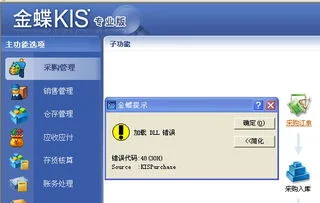1.金蝶K3系统中怎么修改BOM单组别
BOM单组别更换适用版本:K/3V12.1.0WISE问题表现:如何将在A组下的BOM单转移到B组下?娄底金蝶软件解答:请按下列步骤操作:1、、登录K/3主控台后,依次单击【计划管理】→【生产数据管理】→【BOM维护】,然后双击【BOM-维护】;2、打开【BOM单维护过滤】界面设置对应条件过滤,进入【BOM资料维护】界面;3、在右侧上半部分的【BOM组】中选择【A】组,右侧上半部分选中需要转移的BOM单,点击工具栏上的【剪切】按钮;4、在右侧上半部分的【BOM组】中选择【B】组,点击工具栏上的【粘贴】按钮即可。

2.BOM物料代码与物料编码的详细区别在哪里?金蝶K3中,BOM物料
是一样的,【组装件BOM录入】下的〖物料代码〗也是调用“物料基础资料”中的“物料编码”。
组装件BOM概述 组装件是由多个物料组成,不在生产环节进行组合,而在仓库进行组装,组装后在仓库又可以拆开用于其它组装件、或生产领用出库用于其它产品或单独销售。 BOM即物料结构,也叫产品结构或配方,指物料(通常是完成品或半成品、部品)的组成情况--该物料由哪些下级物料组成,每一下级物料的用量是多少,其对应的属性等。
组装件BOM指的是物料属性为组装件物料的BOM,组装件BOM是组装件的物料清单。 组装件类物料其某下级物料有很多种选择,在仓库把其下级物料组装成为组装件时,首先根据组装件BOM把其下级物料查出,之后进行修改为需要的下级物料。
组装件BOM下面允许录入特征件和普通件,特征类物料类似于虚项的概念,表示一类物料的分组。在客户进行组装作业时,只能选择其中一种。
特征类物料的BOM为特征件BOM, 特征件BOM子项必须在“计划百分比”一列录入相关的比例数据,其所有子项的计划百分比之和应该等于100%。

3.金蝶bom单有什么用
1、首先不一定要对BOM进行调整,金蝶专业版还是很灵活的。
2、其次,你在制作生产任务单时,系统会根据该任务产品自动调出BOM,这个时候,此BOM中的物料是可以根据实际情况修改的,比如删除或增加新物料。3、再有结合你说的实际情况,本期已经审核并且关联其他单据的没有被关闭的任务单,可以点击‘变更’进行调整物料数量和物料本身,以前期间已经审核的并且没有被关闭的任务单也可以点击‘变更’进行调整数量和物料。
4、生产任务单变更后当然需要重新下推领料单。在领料单中,你可以看到之前已经领走的物料数量为0,这时可以将这些为0的物料删除,留下哪些需要领用的,然后保存审核即可。
4.金蝶财务软件KIS专业版怎么制作BOM(物料清单)
金蝶财务软件KIS专业版制作BOM(物料清单)如下:
组装件和自制件都能制作BOM。
组装件是由多个物料组成,不是生产环节的组装,而在销售出库环节的仓库组装。 自制件也是有多个物料组成,是通过生产环节自制的,而不是在销售环节组装的。 进入KIS系统,单击〖基础设置〗→〖BOM〗,系统弹出“录入单据”界面,输入下属述组装件、自制件BOM字段内容。
可以按企业的产品分组情况将产品分到不同的BOM组,每一具体的产品属于不同的BOM组。对BOM组可以实现新增、修改、删除等操作,当然当前光标必须置于BOM组别上,才能作相关BOM组的操作。
BOM的录入顺序,首先建立BOM组;在BOM组下录入BOM;对录入BOM进行审核。 1、BOM组的新增。
光标在BOM组,单击菜单〖编辑〗→〖新增组别〗菜单项,系统将弹出新增组的对话框,在对话框中输入BOM组的代码和名称,单击【确定】即可。
2、BOM组的修改。
选中要修改的BOM组,单击【修改】,则系统弹出修改组的对话框,修改代码和名称后单击【确定】即可。
3、BOM组的删除。
选中要删除的BOM组,单击【删除】,则系统弹出提醒删除BOM组的对话框,单击【确定】即可完成删除,当然该组必须没有BOM。 当BOM组存在下级BOM组或BOM单时,不允许删除 。
4、新增BOM。
在BOM维护界面单击【新增】或在〖编辑〗菜单下选择〖新增〗菜单项,则系统显示新增BOM的界面。各个数据栏目的录入详细描述参见前面关于BOM的单据头和单据体的说明。 输入完成后,单击〖文件〗→〖保存〗,若保存成功即完成单据的录入工作;单击〖文件〗→〖退出〗,则退出“录入单据”界面;若保存前单击〖文件〗→〖退出〗,则放弃录入的内容。
5、审核BOM
在BOM维护界面单击【审核】,完成BOM的审核。即完成制作BOM。